Bližší pohľad: Zväčšenie výrezu snímky
Stlačením tlačidla X priblížite snímku zobrazenú na celej obrazovke alebo snímku aktuálne zvýraznenú v zobrazení miniatúr alebo kalendára. Keď je aktívne zväčšenie zobrazenej snímky, môžete vykonávať nasledujúce činnosti:
| Ak chcete | Popis |
|---|---|
| Priblížiť alebo oddialiť/zobraziť ostatné oblasti snímky |
Stlačením X priblížite snímku na maximálne približne 38× (veľké snímky), 28× (stredné snímky) alebo 19× (malé snímky). Stlačením tlačidla W (Q) snímku oddialite. Pokiaľ je fotografia priblížená, pomocou multifunkčného voliča zobrazte oblasti snímky, ktoré nie sú viditeľné na monitore. Podržaním stlačeného multifunkčného voliča sa môžete rýchlo presúvať do iných oblastí snímky. Po zmene miery priblíženia sa na niekoľko sekúnd zobrazí navigačné okno; oblasť snímky aktuálne viditeľná na monitore bude vyznačená žltým rámčekom. Lišta pod navigačným oknom zobrazuje mieru priblíženia, pričom sa jej farba zmení na zelenú pri pomere 1 : 1.
|
| Orezať snímku | Ak chcete orezať snímku na oblasť aktuálne viditeľnú na monitore, stlačte P a zvoľte Trim (Orezať) (0 Orezávanie fotografií). |
| Priblížiť tváre | Ak chcete priblížiť tváre, ktoré rozpoznal fotoaparát, stlačte P a zvoľte Face zoom (Priblíženie tváre) (0 Priblíženie tváre). Táto voľba je dostupná len vtedy, keď sa rozpoznali tváre. Ak sa rozpoznajú tváre, keď je priblížené zobrazenie histogramu RGB (0 Histogram RGB), položka Face zoom (Priblíženie tváre) bude dostupná v ponuke tlačidla P (položka Trim (Orezať) však nebude dostupná). |
| Zobraziť ďalšie snímky | Otočením príkazového voliča môžete prezerať rovnakú časť iných snímok pri aktuálnej miere priblíženia. Zväčšenie výrezu snímky sa zruší po zobrazení videosekvencie. |
| Zrušiť priblíženie | Stlačením J zrušíte priblíženie a vrátite sa do režimu prehrávania snímok na celej obrazovke. |
| Zmeniť stav ochrany | Stlačením A (L) vykonáte alebo zrušíte nastavenie ochrany snímok (0 Ochrana fotografií pred odstránením). |
Orezanie fotografií
Podľa nižšie uvedených krokov orežte fotografie zobrazené počas zväčšenia výrezu snímky na oblasť aktuálne viditeľnú na monitore.
-
Stlačte P.
Po nastavení priblíženia a posunutí fotografie tak, že na monitore bude viditeľná len oblasť, ktorú chcete ponechať, stlačte tlačidlo P.
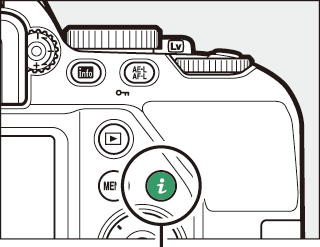
Tlačidlo P
-
Zvoľte Trim (Orezať).
Zvýraznite Trim (Orezať) a stlačte 2.
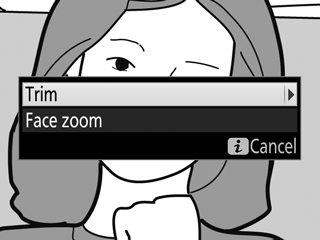
-
Zvoľte Done (Hotovo).
Zvýraznite Done (Hotovo) a stlačením J vytvorte orezanú kópiu, ktorá obsahuje len časť snímky zobrazenú na monitore.
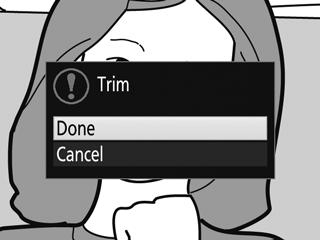
Priblíženie tváre
Ak chcete priblížiť tvár, ktorú rozpoznal fotoaparát, stlačte tlačidlo P v zobrazení priblíženia a potom zvýraznite Face zoom (Priblíženie tváre) a stlačte J.
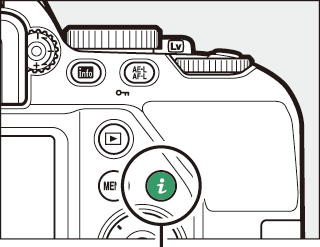
Tlačidlo P
Aktuálny objekt je vyznačený bielym rámčekom v navigačnom okne. Stlačením tlačidla X alebo W (Q) priblížite alebo oddialite tvár alebo pomocou multifunkčného voliča zobrazíte ďalšie tváre.


